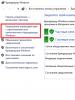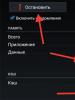Ham sabit sürücünün dosya sistemini geri yükleme. NTFS dosya sistemini RAW'dan kurtarma. RAW dosya sistemi NTFS'ye nasıl değiştirilir?
Bir disk bölümü nasıl kurtarılır?
Ne tür bir sürücü olduğu önemli değil: bir bilgisayarın sabit sürücüsü, taşınabilir bir USB sabit sürücüsü veya bir USB flash sürücüsü. Başarısızlığın nedeni çoğunlukla virüsler olabilir. Bu durumda diski açmaya çalıştığınızda Windows sizi hiçbir şekilde memnun edemeyecek bazı talihsiz bilgiler bildirir, örneğin: " Aygıttaki sürücü [sürücü harfi] biçimlendirilmemiş. Formatlamalı mıyım?"
Disk dosya sistemi RAW olarak tanınırsa, verileri okumak, birim etiketi atamak ve bu bölümle yapılan diğer işlemler (örneğin, birleştirme veya hataları kontrol etme) imkansız hale gelir. Bu durumda, işletim sistemi bölümün boyutunu görüntüler ve ona erişirken onu biçimlendirmeyi önerir:
Benzer bir durumla karşı karşıya kalırsanız hiçbir durumda basın " Evet", eğer disk gerekli dosyaları içeriyorsa. Biçimlendirdikten sonra elbette profesyonellerin veya özel dosya kurtarma programlarının yardımıyla da kurtarılabilirler, ancak başarı olasılığı azalabilir ve bunu şu adresten yapmak yine de daha iyidir: En başta.
Bu flash sürücünün özelliklerine bakarsanız sıfır boyutunu ve RAW dosya sistemini görebilirsiniz:

ÇİĞ- Microsoft Windows NT hattının işletim sistemlerinde tanımsız bir dosya sisteminin tanımı. Aslında RAW bir dosya sistemi değildir ve bir bölümün dosya sistemini RAW olarak tanımlamak, bölümün sistemde yüklü olan herhangi bir dosya sistemi sürücüsü (örneğin, FAT veya NTFS) tarafından tanınmadığı anlamına gelir. Bu genellikle bölümün biçimlendirilmediği veya dosya sistemi yapısının zarar gördüğü anlamına gelir.
RAW dosya sistemi– dosya sistemi yapısının kısmen tahrip olması durumunda işletim sistemi (ve diğer programlar) tarafından belirlenen mantıksal diskin dosya sisteminin türü, örneğin FAT veya NTFS.
Olası nedenler dosya sistemini RAW olarak tanımlama:
Dosya sistemi yapısındaki hasar, bilgisayar veya program arızalarının yanı sıra çeşitli türdeki kötü amaçlı programların faaliyetleri nedeniyle de ortaya çıkar. Aşağıdaki hasarlar tespit edilebilir:
- bölüm tablosundaki bölüm için yanlış değerler (örneğin MBR'de);
- dosya sisteminin önyükleme sektöründe kısmi yıkım;
- ana dosya tablosu MFT alanında imha (NTFS dosya sistemi için);
- Bir bölümü biçimlendirirken dosya sistemi RAW olarak görünebilir.
Olası nedenlerden biri, hatalı verilerin önyükleme sektörüne veya MFT'ye yazılmasıdır. Dosya sistemi yapılarının çoğu sağlam kalırsa, dosya sisteminin kurtarılma olasılığı yüksektir.
Diskin sıfır (önyükleme) sektörüne bakarsanız, her şeyin iyi olmadığını görebilirsiniz:

Manyak ya da peri olan herkes bunu anlayabilir ve sıfır sektörünü manuel olarak düzeltebilir. İlk seferde işe yarayacağı ve fazladan hiçbir şey kaybetmeyeceğiniz bir gerçek değil. Görüntülenen RAW dosya sistemini umursamayan ve flash sürücüdeki tüm dosya ve klasörleri arayüzünde tanıdık bir kaşif biçiminde gösteren bir program kullanmak en iyisidir.
RAW dosya sisteminden dosya kaydetmenin birkaç yolu vardır:
1. Programın kullanılması MiniTool Güç Veri Kurtarma
Sonuç olarak, tüm dosyalar başka bir diske kopyalandı, sorunlu sabit sürücü biçimlendirildi ve ardından dosyalar yerlerine iade edildi. Peri değilseniz en güvenilir yol budur :). Bu ayrıntılı olarak yazılmış .
Bu yöntemin dezavantajı, hasarlı diskteki tüm dosyaları geçici olarak depolamak için başka bir diskte yeterli boş alana sahip olmanızın gerekmesidir. Bu yöntem de oldukça uzun zaman alır.
2. Yardımcı programın kullanılması Diski Kontrol Et
Başlat menüsünü açın -> Çalıştır -> yazın chkdskE: /f, burada E harfi yerine hasarlı sürücünün harfi var.


Diskin (flash sürücü) boyutuna bağlı olarak, birkaç dakika sonra disk, RAW yerine NTFS dosya sistemine sahip normal bir disk olarak görünür olacak ve tüm dosyalar yerli yerinde olacaktır!
Dikkat! Bu yöntem yalnızca NTFS dosya sistemine sahip flash sürücüler ve sabit sürücüler için geçerlidir! FAT veya FAT32 dosya sisteminiz varsa, bu yöntemi kullanarak bir RAW diski geri yüklemek işe yaramayacaktır.
3. TestDisk programının kullanılması
İlk iki yöntem uygun değilse bu seçeneği kullanın.
TestDisk şunları yapabilir:
- Bölüm tablosunu düzeltin, silinen bölümleri geri yükleyin;
- FAT32 önyükleme sektörünü yedeklemeden geri yükleyin;
- FAT12/FAT16/FAT32 önyükleme sektörünü yeniden oluşturun (yeniden oluşturun);
- Doğru FAT tablosu;
- NTFS önyükleme sektörünü yeniden oluşturun (yeniden yapılandırın);
- NTFS önyükleme sektörünü yedeklemeden geri yükleyin;
- MFT aynasını kullanarak MFT'yi geri yüklemek için;
- SuperBlock ext2/ext3/ext4 yedeklemesini tanımlayın;
- FAT, NTFS ve ext2 dosya sistemlerinde silinen dosyaları kurtarın;
- Uzak FAT, NTFS ve ext2/ext3/ext4 bölümlerinden dosyaları kopyalayın.
Bir noktada, içinde birçok önemli bilginin bulunduğu çıkarılabilir sürücünüzü bilgisayarınıza bağlarsanız, “n: sürücüsündeki diski kullanmak için önce onu biçimlendirin” mesajını görürsünüz. Formatlamak ister misiniz?” diye düşünüyorsanız bu yazı tam size göre.
Bir flash sürücüyü RAW formatına dönüştürdükten sonra geri yükleme.
Öncelikle RAW'ın ne olduğunu bulalım. Sonuçta herkes sürücülerinde NTFS, FAT32 gibi tanıdık dosya sistemlerini görmeye alışkındır. Hem SSD'ler hem de sabit sürücüler ve flash sürücüler için kullanılırlar.
Disklerin çalışabilmesi ve bilgisayarla iletişim kurabilmesi için dosya sistemine ihtiyaç vardır. Bu sayede bilgisayar, bilgiyi anlayabileceği ve çalışabileceği ikili koda çevirir ve kullanıcı bu çalışmanın sonucunu zaten görür: fotoğraflar, metinler, videolar, ses kayıtları, oyunlar ve uygulamalar. RAW tam olarak nedir? Çok fazla ayrıntıya girmeden RAW bir aksaklıktır, bir sistem hatasıdır. Bu sorunun neden ortaya çıktığını anlayalım.
Flash sürücü neden RAW haline geldi?
Flash sürücünüzdeki dosya sistemi aniden RAW haline gelirse, bu, onunla veya bilgisayarınızla çalışırken çeşitli türde arızaların olduğu anlamına gelir. Sıradan sistem arızalarından başlayarak, virüs adı verilen kötü amaçlı bir programın çalışmasıyla sona eriyor. Arızanın bir virüs nedeniyle oluştuğundan eminseniz - flash sürücüyü bağladığınızda, antivirüs size bir tehdit olduğunu bildirdi ancak siz bu uyarıları göz ardı ettiniz - o zaman önce sistemi taramalı ve orijinal kaynağı ortadan kaldırmalısınız. sorunun, yani size birçok soruna neden olan virüsün.

Virüs bilgisayarınıza İnternet yoluyla da bulaşabilir; gelecekte bulaşmayı önlemek için, şu veya bu bilgiyi ararken siteleri seçerken daha seçici olmalı ve güvenilir sitelere odaklanmalısınız. Örneğin düşme, bilgisayardaki voltaj düşüşü veya flash sürücünün yanlış çıkarılması nedeniyle sürücüde fiziksel hasar oluşması da oldukça mümkündür.
Artık bu sorunun neden oluştuğunu biliyorsunuz. Önemli olan, flash sürücüyü biçimlendirmek için acele etmeyin, içindeki tüm dosyaları kaybedeceksiniz. Yerleşik Windows yardımcı programıyla veya internette herkese açık olan diğer üçüncü taraf programlarla "canlandırmayı" deneyebilirsiniz.
Bir flash sürücüde RAW formatı nasıl düzeltilir
Flash sürücüdeki verilere ihtiyacınız yoksa yerleşik araçları kullanarak güvenli bir şekilde biçimlendirebilirsiniz. Ancak değerli veriler içeriyorsa bu sorunu çözmeniz gerekir. Bu şu soruyu gündeme getiriyor: Bir flash sürücüyü RAW formatında nasıl düzeltebilirim?
Umutsuzluğa kapılmanıza gerek yok, her şey kayıpsız olarak eski haline getirilebilir, ancak her şey her zaman bu kadar kolay ve bulutsuz değildir. Flash sürücü RAW formatındaysa ne yapacağınıza dair çok az fikriniz varsa, o zaman yine de tüm verileri bir ücret karşılığında geri yükleyecekleri özel bir servis merkezine başvurmalısınız. Kendinize güveniyorsanız, flash sürücüyü kendiniz geri yükleyebilirsiniz. Bu sorunu çözmek için özel programlar var.
Bir flash sürücüdeki RAW formatı nasıl düzeltilir? Komut satırı aracılığıyla başlatılan yerleşik programla başlamalısınız. Komut satırı alanına komutu girmeniz yeterlidir: chkdsk n: /n, burada n, "iyileştirmek" istediğiniz sürücüyü belirten harftir ve ikinci /n, tarama sırasında dosya sistemini düzeltme işlevidir . Yerleşik program bu sorunla baş edemiyorsa "Chkdsk, RAW diskler için geçerli değil" mesajını görüntüleyecektir. Ancak üzülmeyin, bu talihsiz RAW'a karşı mücadelede yardımcı olacak birçok üçüncü taraf programı var.

Yerleşik program güçsüzse, resmi web sitesinden indirilebilen nispeten ücretsiz DMDE programı kurtarmaya gelecektir. Bu yardımcı programı başlatmak ve yüklemek zor değil, bu yüzden üzerinde ayrıntılı olarak durmayacağız. Uygulamayı kurup başlattıktan sonra iki pencere göreceksiniz. Sol tarafta “Phys. Cihaz”, sağda - sorunlu bir flash sürücü. Üzerine çift tıklayın. Şu anda, flash sürücünün içeriğinin hızlı bir şekilde taranması gerçekleştirilecektir.
“Bulunan” klasörüne, ardından “Tüm bulunanlar + yeniden yapılanmalar” klasörüne gidin, ardından “Tüm birimi yeniden tara” seçeneğini tıklayın ve eylemlerinizi onaylayın. Şimdi sabırlı olun, çünkü flash sürücünüzün kapasitesi ne kadar büyük olursa tarama o kadar uzun sürecektir. Bu prosedürü tamamladıktan sonra, flash sürücüde bulunan tüm dosyaları başarısız olmadan önce pencerede göreceksiniz, ancak bunların tamamen farklı adlara sahip olacağını unutmayın. Daha sonra bunları geri yüklemeye başlayabilirsiniz.

Tüm bunlar yapıldıktan sonra hiçbir şey işinize yaramadıysa veya bu programın işlevselliği gereksinimlerinizi karşılamıyorsa, başka bir seçeneği, yani MiniTool Power Data Recovery'yi düşünmelisiniz. Programın, işlevselliği yalnızca geri yüklenen dosyanın maksimum ağırlığıyla (1 GB'a kadar) sınırlı olan ücretsiz bir sürümü vardır.

- Bu yardımcı programı kurup çalıştırdıktan sonra, verileri kurtarmak istediğiniz sürücüyü belirtmeniz gerekir.
- Bir flash sürücü seçin. MiniTool Power Data Recovery, içerdiği dosyaları size gösterecektir. Tümünü veya yalnızca gerekli olanları seçebilirsiniz.
- Dosyaları kaydetmek için Dosyaları Kaydet düğmesine (solda bulunur, mavi) tıklamanız gerekir.
- Daha sonra program sizden, talihsiz flash sürücüdeki dosyaları kaydetmek istediğiniz dizini (disk) belirtmenizi isteyecektir. Ayrıca verileri geri yüklediğiniz flash sürücüye kaydetmeyi düşünmemeniz için sizi uyaracaktır.
Bu andan itibaren kopyalama işlemi başlayacaktır; süre, dosyaların boyutuna ve bilgisayarın bilgi işlem gücüne bağlı olarak makul bir süre olabilir. Tüm manipülasyonlarınızdan sonra kopyalamanın tamamlanmasını bekleyin. Hepsi bu, geriye kalan tek şey, kaydettiğiniz klasördeki gerekli dosyaların okunabilir olup olmadığını kontrol etmektir. Ve aslında flash sürücüyü "yeniden diriltmeye" başlayın. Yani basitçe biçimlendirin.
Flash sürücü RAW formatında biçimlendirilemiyorsa ne yapmalısınız?
Bu sorunun bir yönüne daha değinmek faydalı olacaktır: Flash sürücü RAW formatında formatlanamıyorsa ne yapmalı? Yukarıdaki programı kullanarak dosyaları çıkarmayı başardıysanız, artık RAW formatına dönüşen bir flash sürücüyü nasıl geri yükleyeceğinizi ve önceki işlevselliğine nasıl döndüreceğinizi düşünmeniz gerekir. “Bilgisayarım”a gidin, sürücüye sağ tıklayın ve “Biçimlendir”i seçin. Bundan sonra aynı talihsiz RAW formatı kalırsa, her şey o kadar pembe değildir ve "biraz terlemeniz" gerekecektir.
Bu durumda, flash sürücüyü geri yüklemek için sürücünün sözde düşük seviyeli "derin" biçimlendirmesini gerçekleştirmek gerekir. Ne yazık ki, Windows bunu kendisi yapamaz, ancak dağıtılan paylaşımlı yazılım olan harika NDD Düşük Düzey Format yardımcı programı kurtarmaya gelecektir.
Bu yardımcı programla çalışmak basittir:
- Ücretsiz olarak kullanmaya devam etmek için "Ücretsiz devam et" modunda başlatın. Bu durumda ücretsiz sürümün işlevselliği bizim için yeterli olacaktır.
- Açılan pencerede sürücüyü seçin.
- Daha sonra açılan pencerede “DÜŞÜK SEVİYE FORMAT” sekmesine gidin, “Bu cihazı formatla” seçeneğine tıklayın ve bu işlemi onaylayın.

Süresi bilgisayarın bilgi işlem gücüne ve flash sürücünün boyutuna bağlı olan düşük seviyeli biçimlendirme işlemini tamamladıktan sonra, flash sürücüyü yerleşik Windows yardımcı programlarını kullanarak biçimlendirmeniz gerektiğini belirten bir mesaj görünecektir. “normal” dosya sistemini geri yükleyin. Formatlarken tercih ettiğiniz NTFS veya FAT32 formatını belirtin ancak FAT32 dosya sisteminin büyük tekli dosyaların depolanmasına izin vermediğini unutmayın; dolayısıyla film, oyun ve benzeri "ağır" dosyalar indiriyorsanız NTSF dosya sistemi sizin için mükemmeldir.
Yukarıdakilerin hepsini özetlemek gerekirse, bu problemde korkunç bir şey olmadığını ve her şeyin çözülebileceğini söylemek isterim. Flash belleğinizde çok önemli dosyalar, belgeler vb. bulunsa bile burnunuzu asmanıza gerek yok. Her şeyi doğru yaparsanız, tüm dosyalarınızı kayıpsız kurtaracaksınız.
Normal çalışan bir bilgisayar aygıtının sabit sürücüsü her zaman NTFS veya FAT dosya sisteminde biçimlendirilir. HDD bölümlerinden biri hatalı çalışmaya başlarsa, disk özelliklerinde formatını RAW'a dönüştürmeyle ilgili bir giriş görünür. Bu, standart dosya sisteminin zarar gördüğü ve geri yüklenmesi gerektiği anlamına gelir. Uygulamada bu tür hasarları aşağıdaki gibi öğrenebilirsiniz. Diske erişirken açılmıyor ve monitörde biçimlendirilmesi gerektiğini belirten bir mesaj beliriyor.
Bu mesaj ne anlama geliyor:
- Kullanılan dosya sisteminin yapısı bozulur.
- Sabit sürücünün içeriğine erişim yok.
- Yanlış veya hasarlı verilerin diskin önyükleme sektörüne yazılması.
Sabit sürücünün özelliklerini açtığınızda, bölümün sözde hiçbir bilgi içermediğini fark edeceksiniz. Her durumda, diskteki verileri döndürmek için dosya sistemini geri yüklemek gerekir.
Bir kazaya ne sebep olabilir?
Böyle bir başarısızlığın nedenleri şunlar olabilir:
- Bilgisayara giren bir virüsün etkisi.
- Kritik işletim sistemi hatası.
- Orijinal sistem dosyalarını kendi dosyalarıyla değiştiren, hatalı çalışan bir program. Buna “çarpık” sürücüler de dahildir.
- Bilgisayarı kapatırken kullanıcı hataları. Flash ortamdaki dosya sistemi sıklıkla bu şekilde zarar görür.
- Dosya sistemine zarar verebilecek dış faktörler. Özellikle sık sık yaşanan elektrik kesintileri de benzer bir sorunu tetikleyebiliyor.
Sabit diskimdeki dosya sistemini ve bilgileri nasıl geri yükleyebilirim?
İşletim sistemi sizden hasarlı bölümü biçimlendirmenizi istese de, bu tür eylemleri kabul etmemek daha iyidir. Ancak aceleniz varsa ve biçimlendirme komutunu verdiyseniz her şey kaybolmaz. Ancak bu durumda bu bölümün içeriğini tamamen geri yüklemek çok daha zor olacaktır. Öncelikle hatalı bölümdeki mevcut tüm bilgileri geri yüklemeli ve ardından dosya sistemini geri yüklemelisiniz.
RS Partition Recovery programını kullanarak mantıksal bölümün verilerini ve işlevselliğini geri yüklemeniz önerilir.
Bu program şunları yapmanızı sağlar:
- Dosya sisteminin değiştirildiği bir HDD'deki dosyaları kurtarın. Yani RAW'la.
- Biçimlendirdiğiniz bir sabit sürücüdeki verileri kurtarın.
- Silinen bir mantıksal bölümden en eksiksiz bilginin elde edilmesi.
- Hasarlı bölümlerin tamamen kurtarılması.
- Verilerin hasarlı bölümlerden diğer ortamlara kopyalanması.
- Program, herhangi bir ortamda verilen görevlerle iyi başa çıkıyor.
RS Partition Recovery ile Çalışmak
Programın arayüzü oldukça basittir. Ana menü üç ana bölüme ayrılmıştır. Solda sabit sürücülerin ve mantıksal bölümlerin bir listesini görebilirsiniz. Merkezde diskler, tüm disklerin boyutlarına ilişkin bilgilerin yanı sıra bilgilerle doludur. Seçtiğimiz dosyalar sağ sütunda görünür. Program, gizli dosyaların yanı sıra diğer işletim sistemleri tarafından yönetilen bölümleri bile görüntüler.
Bu harika programı kullanarak doğrudan veri kurtarma işlemine geçmenin zamanı geldi. Bunu yapmak için, "Sihirbaz" olarak adlandırılan sol üst düğmeye tıklamanız yeterlidir. Sihirbazın çalışma menüsü kullanıcının önünde açılacaktır. Seçilen disk analiz edilecektir.
Program tüm bölümleri üç kategoriye ayırır: mantıksal, çıkarılabilir ve sabit sürücüler. Verileri geri yüklemek için uygun bölümü seçmelisiniz. Girin ve ardından “İleri”ye tıklayın. Bir analiz türü seçmeniz istenecektir.
Seçim iki seçenekten oluşur:
- Hızlı tarama.
- Tam analiz.
- 1 filtre NTFS sistem dosyalarını algılayacaktır. Çoğu dahili bölüm bu alanda çalışır.
- 2 filtre FAT sistemine ait dosyaları işleyecektir. Bu biçimlendirme, çıkarılabilir medya için daha tipiktir ancak bu tür dosyalar bilgisayarın sabit sürücüsünde de bulunabilir. Linux işletim sistemi aynı zamanda FAT sistemiyle de çalışır.
- Derin analiz dosya sisteminden bağımsız olarak çalışır. Programın çalışması sırasında, program diskte bir zamanlar orada olan veya şu anda orada bulunan tüm dosyaları bulur. Ancak derinlemesine analizin tek başına kullanılması bazı bilgilerin kaybolması nedeniyle istenmez. Bir bölümü üç filtrenin tümünü kullanarak analiz etmek en iyisidir.
Hızlı taramayı seçtiğinizde bazı dosyalar bulunamayacaktır. Herhangi bir hasar belirtisi olmadan yalnızca sağlam dosyalar bulunacaktır.
Analiz tamamlandıktan sonra program size bu bölümde kaç klasör ve ayrı dosya bulunduğunu söyleyecektir.
Analiz sırasında bulunan tüm dosyaları görüntülemek için “Son” butonuna tıklayarak programın ana menüsüne gitmeniz gerekmektedir.

Büyük olasılıkla, modern bir PC'niz veya dizüstü bilgisayarınız var, bu yüzden onu NTFS'de biçimlendirmeniz gerekiyor.
Ne yazık ki, önyükleme sektörü arızası nedeniyle işletim sistemini kurtarmanın evrensel bir yolu yoktur. Çökmenin nedenleri farklı olabilir. Ancak böyle bir kurtarma, dosyaları, ayarları, şifreleri, sertifikaları ve diğer kişisel verileri kaybetme riski olmadan oldukça mümkündür. Bu nedenle sisteminizi iyi durumda, virüslerden ve kötü amaçlı yazılımlardan uzak tutmak çok önemlidir. Viral temizlik sıklıkla iyidir, örneğin haftada bir kez.
Format neden değişiyor?
Düdük hala mevcutsa ve geri dönüş yoksa profesyonel yardım alabilir ve servisimize yardımcı olabilirsiniz. İşte bu konuda size neler sunabiliriz. Bu çok sık gerçekleşmez, ancak bazılarımız önemli bir dosyayı yanlışlıkla sildiğimiz bir durumla karşı karşıya kalmıştır. Ya da bir dosyayı gereksiz hale getirmek zorunda kaldık, sildik ve iki gün sonra tekrar ihtiyacımız olduğunu fark ettik. Başka bir bilgisayar kullanıcısı da yanlışlıkla bizi silebilir. Bu tür dosyalar nasıl kurtarılır?
Merhaba.
Bir sabit sürücüyle bu şekilde çalışırsınız, çalışırsınız ve sonra aniden bilgisayarı açarsınız - ve bir "kelebek" resmi görürsünüz: disk biçimlendirilmemiş, dosya sistemi RAW, hiçbir dosya görünmüyor ve hiçbir şey yapılamaz. ondan kopyalanacaktır. Bu durumda ne yapmalı ( Bu arada bu türden pek çok soru var, bu makalenin konusu da böyle doğdu.)?
Bir dosyayı sildiğimizde çöp kutusuna düşecektir. Çöp kutusundan çıkardığımızda kaybolur. Ancak o zaman bile bu dosya tamamen silinmez. Dosyalarımızı kurtarmak için kullanabileceğimiz üç araç vardır. Bu seçenek ile sisteminizi eski durumuna döndürebilir ve böylece kaybettiğiniz . Ancak yerine getirilmesi gereken birkaç gereklilik vardır. Öncelikle bilgisayarınızda Sistem Geri Yüklemenin etkin olması gerekir. İkinci olarak, dosyanız sisteminiz sözde dosyayı oluşturmadan önce oluşturulmuş olmalıdır. kurtarma noktası.
Her şeyden önce paniğe kapılmayın, acele etmeyin ve Windows önerilerine katılmayın (tabii ki bu veya bu işlemlerin ne anlama geldiğini% 100 bilmiyorsanız). Şimdilik bilgisayarınızı tamamen kapatmak daha iyidir (harici bir sabit sürücünüz varsa, onu bilgisayarınızdan veya dizüstü bilgisayarınızdan çıkarın).
RAW dosya sisteminin ortaya çıkma nedenleri
RAW dosya sistemi, diskin bölümlenmediği (yani "ham", kelimenin tam anlamıyla çevrilmemiş) ve üzerinde belirtilmiş bir dosya sistemi olmadığı anlamına gelir. Bu birçok nedenden dolayı olabilir, ancak çoğu zaman:
Yani bu araç bize istediğimiz dosyayı alamayabilir. Bu aracı kullanmak için Bilgisayarım'a sağ tıklayın ve Özellikler'i seçin. Ardından Sistem Koruması'nı seçin. Daha sonra aşağıda gördüğünüz pencereyi alacaksınız.
Veri kurtarma programları
Buradan birkaç şey yapabilirsiniz. Bilgisayarınızın, sisteminizi geri yükleyebileceğiniz tüm noktaları görüntülemesi için "Sistem Geri Yükleme"ye tıklayın. Dosyanız bunlardan biri oluşturulmadan önce oluşturulmuşsa onu geri yükleyebilirsiniz. Geri yükleme noktasının ne zaman oluşturulduğunu gösteren tarihe bakmanız gerekir.
- bilgisayar çalışırken ani bir güç kapanması (örneğin, ışıkları kapattınız, sonra açtınız - bilgisayar yeniden başlatıldı ve ardından diskte bir RAW diski ve onu biçimlendirme önerisi görüyorsunuz);
- harici bir sabit sürücüden bahsediyorsak, bu genellikle onlara bilgi kopyalarken USB kablosunun bağlantısı kesildiğinde olur (önerilir: her zaman kabloyu çıkarmadan önce, tepside (saatin yanında), sürücüyü güvenli bir şekilde ayırmak için düğmeye basın);
- sabit sürücü bölümlerini değiştirmek, biçimlendirmek vb. için programlarla düzgün çalışmıyorsanız;
- Ayrıca, çoğu zaman birçok kullanıcı harici sabit disklerini TV'ye bağlar - bunları kendi formatında biçimlendirir ve ardından PC onu okuyamaz, RAW sistemini gösterir (böyle bir diski okumak için özel yardımcı programları kullanmak daha iyidir) TV/TV set üstü kutusunun formatladığı diskin dosya sistemini okuyabilen);
- bilgisayarınıza virüs uygulamaları bulaştığında;
- donanım parçasında "fiziksel" bir arıza olması durumunda (verileri "kaydetmek" için kendi başınıza herhangi bir şey yapmanız pek mümkün değildir)...
RAW dosya sisteminin ortaya çıkmasının nedeni disk bağlantısının yanlış kesilmesi (veya elektrik kesintisi, bilgisayarın yanlış kapatılması) ise, çoğu durumda veriler güvenli bir şekilde kurtarılabilir. Diğer durumlarda şans daha düşüktür ama yine de vardır :).
Programın kullanımı
Bu noktadan sonra yarattığınız her şey kaybolacak. Bu nedenle bu operasyonu yaptırmak isteyip istemediğinizi düşünün. Program ücretsiz, kullanımı kolay ve sezgiseldir. Öncelikle internetten indirin ve ardından kurun. Silmeden önce hangi dosyayı kurtarmak istediğinizi ve dosyanın nerede bulunduğunu belirtmeniz gerekecektir. Dosyanızı bu listede bulun, seçin ve "Kurtar" seçeneğini seçin. Bu en iyi dosya kurtarma aracı değil çünkü biraz yavaş.
Silinen dosyaları uzun süre tarar. Bu, doğru dosyanın geri yüklenmesini sağlayacaktır. Sistem ayarlarındaki ölümcül bir hata veya arıza, en kötü senaryoda mümkün olan en kötü sonuca yol açabilir. Daha sonra işletim sistemi işe yaramaz hale gelecektir. Ancak çoğu durumda teşhis edilmesi en zor nedenler küçük bozuklukların nedenleridir. Bazen internet bağlantınızda sorunlar olabilir. Bazen de web tarayıcınız sitenizde takılıp kalır ve dosyalar alıştığınız uygulamada aniden açılmaz.
Dava 1: Windows yükleniyor, yalnızca sürücünün işlevselliğini hızlı bir şekilde geri yüklemek için diskteki verilere gerek yoktur
RAW'dan kurtulmanın en kolay ve en hızlı yolu, sabit sürücüyü farklı bir dosya sistemine (tam olarak Windows'un bize sunduğu gibi) biçimlendirmektir.
Dikkat! Biçimlendirme sırasında sabit sürücüdeki tüm bilgiler silinecektir. Dikkatli olun ve diskte gerekli dosyalara sahipseniz bu yönteme başvurmanız önerilmez.
Bir diski sistemden biçimlendirmek en iyisidir disk Yönetimi(her zaman değil ve tüm diskler “bilgisayarımda” görünmez; ayrıca disk yönetiminde tüm disklerin tüm yapısını hemen göreceksiniz).
Açmak için şuraya gidin, ardından "" bölümünü, ardından " alt bölümünü açın. Yönetim"linki aç" Sabit sürücü bölümleri oluşturma ve biçimlendirme" (Şekil 1'deki gibi).

Pirinç. 1. Sistem ve güvenlik (Windows 10).

Pirinç. 2. Alıştırmada diski biçimlendirmek. diskler.
Biçimlendirdikten sonra disk "yeni" (dosyasız) gibi olacaktır - artık ihtiyacınız olan her şeyi üzerine yazabilirsiniz (ve aniden elektrik bağlantısını kesmeyin :)).
Durum 2: Windows önyüklemesi (RAW dosya sistemi Windows sürücüsünde değil)
Diskteki dosyalara ihtiyacınız varsa, diski biçimlendirmeniz kesinlikle önerilmez! Öncelikle diskte hatalar olup olmadığını kontrol etmeye ve bunları düzeltmeye çalışmanız gerekir - çoğu durumda disk normal şekilde çalışmaya başlar. Adım adım adımlara bakalım.
1) İlk önce şu adrese gidin: disk Yönetimi (Denetim Masası/Sistem ve Güvenlik/Yönetim/Sabit sürücü bölümleri oluşturma ve biçimlendirme ), makalenin yukarısına bakın.
2) RAW dosya sistemine sahip olduğunuz sürücü harfini unutmayın.
3) Başlat Komut satırı yönetici adına. Windows 10'da bu basitçe yapılır: BAŞLAT menüsüne sağ tıklayın ve " Komut Satırı (Yönetici)".
5) Komut girildikten sonra kontrollere ve varsa hataların düzeltilmesine başlanmalıdır. Çoğu zaman, taramanın sonunda Windows size hataların düzeltildiğini ve başka bir işlem yapılmasına gerek olmadığını söyleyecektir. Bu, diskle çalışmaya başlayabileceğiniz anlamına gelir; bu durumda RAW dosya sistemi önceki sisteminize (genellikle FAT 32 veya NTFS) dönüşür.

Pirinç. 4. Hata yok (veya düzeltildi) - her şey yolunda.
Durum 3: Windows önyükleme yapmıyor (Windows diskinde RAW)
1) Windows'ta kurulum diski (flash sürücü) yoksa ne yapmalısınız?
Bu durumda basit bir çözüm var: Sabit sürücüyü bilgisayardan (dizüstü bilgisayar) çıkarın ve başka bir bilgisayara takın. Daha sonra, başka bir bilgisayardaki hataları kontrol edin (makalenin yukarısına bakın) ve düzeltilmişse kullanmaya devam edin.
Ayrıca başka bir seçeneğe de başvurabilirsiniz: birinden bir önyükleme diski alın ve Windows'u başka bir diske yükleyin ve ardından ondan önyükleme yaptıktan sonra RAW olarak işaretlenmiş olanı kontrol edin.
2) Kurulum diskiniz varsa...
Her şey çok daha basit :). Öncelikle ondan önyükleme yapıyoruz ve kurulum yerine sistem kurtarmayı seçiyoruz (bu bağlantı her zaman kurulumun başlangıcında pencerenin sol alt köşesindedir, bkz. Şekil 5).

Daha sonra kurtarma menüsü arasında şunu bulun: Komut satırı ve başlatın. İçinde Windows'un yüklü olduğu sabit sürücüyü taramamız gerekiyor. Bunu nasıl yapacağım, çünkü harfler değişti, çünkü... Bir flash sürücüden (kurulum diski) önyükleme yaptık mı?
1. Oldukça basit: önce not defterini komut satırından başlatın (not defteri komutunu verin ve hangi sürücülere ve hangi harflere bakın. Windows'un kurulu olduğu sürücü harfini hatırlayın).
2. Daha sonra not defterini kapatın ve halihazırda bilinen yöntemi kullanarak taramayı çalıştırın: chkdsk d: /f (ve ENTER).
![]()
Bu arada, genellikle sürücü harfi 1 oranında kaydırılır: yani. sistem sürücüsü “C:” ise, kurulum diskinden önyükleme yaparken “D:” harfi olur. Ancak bu her zaman olmaz, istisnalar vardır!
Yukarıdaki yöntemler yardımcı olmadıysa TestDisk'i tanımanızı öneririm. Çoğu zaman sabit disklerdeki sorunların çözülmesine yardımcı olur.
Silinen verileri sabit sürücünüzden (veya flash sürücünüzden) almanız gerekiyorsa, en ünlü veri kurtarma programlarının listesine göz atmanızı öneririm: ( kesinlikle bir şeyler alacaksın).
| Nesne |
Merhaba.
Bir sabit sürücüyle bu şekilde çalışırsınız, çalışırsınız ve sonra aniden bilgisayarı açarsınız - ve yağda bir resim görürsünüz: disk biçimlendirilmemiş, dosya sistemi RAW, hiçbir dosya görünmüyor ve hiçbir şey yapılamaz. ondan kopyalandı. Bu durumda ne yapmalı ( Bu arada bu türden pek çok soru var, bu makalenin konusu da böyle doğdu.)?
Her şeyden önce paniğe kapılmayın, acele etmeyin ve Windows önerilerine katılmayın (tabii ki bu veya bu işlemlerin ne anlama geldiğini% 100 bilmiyorsanız). Şimdilik bilgisayarınızı tamamen kapatmak daha iyidir (harici bir sabit sürücünüz varsa, onu bilgisayarınızdan veya dizüstü bilgisayarınızdan çıkarın).
RAW dosya sisteminin ortaya çıkma nedenleri
RAW dosya sistemi, diskin bölümlenmediği (yani kelimenin tam anlamıyla tercüme edilirse "ham"), üzerinde belirtilen bir dosya sistemi olmadığı anlamına gelir. Bu birçok nedenden dolayı olabilir, ancak çoğu zaman:
- bilgisayar çalışırken ani bir güç kapanması (örneğin, ışıkları kapattınız, sonra açtınız - bilgisayar yeniden başlatıldı ve ardından diskte bir RAW diski ve onu biçimlendirme önerisi görüyorsunuz);
- harici bir sabit sürücüden bahsediyorsak, bu genellikle onlara bilgi kopyalarken USB kablosunun bağlantısı kesildiğinde olur (önerilir: her zaman kabloyu çıkarmadan önce, tepside (saatin yanında), sürücüyü güvenli bir şekilde ayırmak için düğmeye basın);
- sabit sürücü bölümlerini değiştirmek, biçimlendirmek vb. için programlarla düzgün çalışmıyorsanız;
- Ayrıca, çoğu zaman birçok kullanıcı harici sabit disklerini TV'ye bağlar - bunları kendi formatında biçimlendirir ve ardından PC onu okuyamaz, RAW sistemini gösterir (böyle bir diski okumak için özel yardımcı programları kullanmak daha iyidir) TV/TV set üstü kutusunun formatladığı diskin dosya sistemini okuyabilen);
- bilgisayarınıza virüs uygulamaları bulaştığında;
- donanım parçasında "fiziksel" bir arıza olması durumunda (verileri "kaydetmek" için kendi başınıza herhangi bir şey yapmanız pek mümkün değildir)...
RAW dosya sisteminin ortaya çıkmasının nedeni disk bağlantısının yanlış kesilmesi (veya elektrik kesintisi, bilgisayarın yanlış kapatılması) ise, çoğu durumda veriler güvenli bir şekilde kurtarılabilir. Diğer durumlarda şans daha düşüktür ama yine de vardır :).
Dava 1: Windows yükleniyor, yalnızca sürücünün işlevselliğini hızlı bir şekilde geri yüklemek için diskteki verilere gerek yoktur
RAW'dan kurtulmanın en kolay ve en hızlı yolu, sabit sürücüyü farklı bir dosya sistemine (tam olarak Windows'un bize sunduğu gibi) biçimlendirmektir.
Dikkat! Biçimlendirme sırasında sabit sürücüdeki tüm bilgiler silinecektir. Dikkatli olun ve diskte gerekli dosyalara sahipseniz bu yönteme başvurmanız önerilmez.
Bir diski sistemden biçimlendirmek en iyisidir disk Yönetimi(her zaman değil ve tüm diskler “bilgisayarımda” görünmez; ayrıca disk yönetiminde tüm disklerin tüm yapısını hemen göreceksiniz).
Açmak için şuraya gitmeniz yeterli: Windows kontrol paneli, ardından ““ bölümünü açın, ardından “ alt bölümünde Yönetim" linki aç " Sabit sürücü bölümleri oluşturma ve biçimlendirme"(Şekil 1'deki gibi).
Pirinç. 1. Sistem ve güvenlik (Windows 10).
Daha sonra, RAW dosya sistemine sahip diski seçin ve biçimlendirin (diskin istediğiniz bölümüne sağ tıklamanız ve ardından menüden "Format" seçeneğini seçmeniz yeterlidir, bkz. Şekil 2).
Pirinç. 2. Alıştırmada diski biçimlendirmek. diskler.
Biçimlendirdikten sonra disk "yeni" gibi olacaktır (dosyalar olmadan) - artık ihtiyacınız olan her şeyi üzerine yazabilirsiniz (ve aniden elektrik bağlantısını kesmeyin :)).
Durum 2: Windows önyüklemesi (RAW dosya sistemi Windows sürücüsünde değil)
Diskteki dosyalara ihtiyacınız varsa, diski biçimlendirmeniz kesinlikle önerilmez! Öncelikle diskte hatalar olup olmadığını kontrol etmeye ve bunları düzeltmeye çalışmanız gerekir - çoğu durumda disk normal şekilde çalışmaya başlar. Adım adım adımlara bakalım.
1) İlk önce şu adrese gidin: disk Yönetimi (Denetim Masası/Sistem ve Güvenlik/Yönetim/Sabit sürücü bölümleri oluşturma ve biçimlendirme ), makalenin yukarısına bakın.
2) RAW dosya sistemine sahip olduğunuz sürücü harfini unutmayın.
3) Başlat Komut satırı yönetici adına. Windows 10'da bu basitçe yapılır: BAŞLAT menüsüne sağ tıklayın ve açılır menüden " Komut Satırı (Yönetici)«.
5) Komut girildikten sonra kontrollere ve varsa hataların düzeltilmesine başlanmalıdır. Çoğu zaman, taramanın sonunda Windows size hataların düzeltildiğini ve başka bir işlem yapılmasına gerek olmadığını söyleyecektir. Bu, diskle çalışmaya başlayabileceğiniz anlamına gelir; bu durumda RAW dosya sistemi önceki sisteminize (genellikle FAT 32 veya NTFS) dönüşür.
Pirinç. 4. Hata yok (veya düzeltildi) - her şey yolunda.
Durum 3: Windows önyükleme yapmıyor (Windows diskinde RAW)
1) Windows'ta kurulum diski (flash sürücü) yoksa ne yapmalısınız?
Bu durumda basit bir çözüm var: Sabit sürücüyü bilgisayardan (dizüstü bilgisayar) çıkarın ve başka bir bilgisayara takın. Daha sonra, başka bir bilgisayardaki hataları kontrol edin (makalenin yukarısına bakın) ve düzeltilmişse kullanmaya devam edin.
Ayrıca başka bir seçeneğe de başvurabilirsiniz: birinden bir önyükleme diski alın ve Windows'u başka bir diske yükleyin ve ardından ondan önyükleme yaptıktan sonra RAW olarak işaretlenmiş olanı kontrol edin.
2) Kurulum diskiniz varsa...
Her şey çok daha basit :). Öncelikle ondan önyükleme yapıyoruz ve kurulum yerine sistem kurtarmayı seçiyoruz (bu bağlantı her zaman kurulumun başlangıcında pencerenin sol alt köşesindedir, bkz. Şekil 5).
Daha sonra kurtarma menüsü arasında şunu bulun: Komut satırı ve başlatın. İçinde Windows'un yüklü olduğu sabit sürücüyü taramamız gerekiyor. Bunu nasıl yapacağım, çünkü harfler değişti, çünkü... Bir flash sürücüden (kurulum diski) önyükleme yaptık mı?
1. Oldukça basit: önce not defterini komut satırından başlatın (not defteri komutunu verin ve hangi sürücülere ve hangi harflere bakın. Windows'un kurulu olduğu sürücü harfini hatırlayın).
2. Daha sonra not defterini kapatın ve halihazırda bilinen yöntemi kullanarak taramayı çalıştırın: chkdsk d: /f (ve ENTER).
Bu arada, genellikle sürücü harfi 1 oranında kaydırılır: yani. sistem sürücüsü “C:” ise, kurulum diskinden önyükleme yaparken “D:” harfi olur. Ancak bu her zaman olmaz, istisnalar vardır!
Yukarıdaki yöntemler yardımcı olmadıysa TestDisk'i tanımanızı öneririm. Çoğu zaman sabit disklerdeki sorunların çözülmesine yardımcı olur.
Silinen verileri sabit sürücünüzden (veya flash sürücünüzden) almanız gerekiyorsa, en ünlü veri kurtarma programlarının listesine göz atmanızı öneririm: ( kesinlikle bir şeyler alacaksın).
En içten dileklerimle!